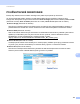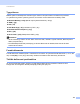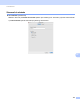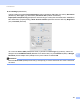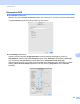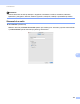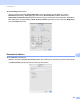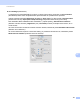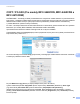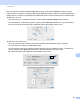Software User's Guide
Table Of Contents
- PRÍRUČKA POUŽÍVATEĽA PROGRAMOV
- Obsah
- Časť I: Ovládacie tlačidlá zariadenia
- Časť II: Windows®
- 2 Tlač
- Používanie ovládača tlačiarne Brother
- Tlač dokumentu
- Obojstranná tlač
- Simultánne skenovanie, tlač a faxovanie
- Nastavenia ovládača tlačiarne
- Prístup k nastaveniam ovládača tlačiarne
- Funkcie ovládača tlačiarne pre systém Windows®
- Karta Základné
- Karta Rozšírené
- Karta Príslušenstvo
- Podpora
- Funkcie ovládača tlačiarne BR-Script 3(emulácia jazyka PostScript® 3™)
- Status Monitor
- 3 Skenovanie
- Skenovanie dokumentu pomocou ovládača TWAIN
- Skenovanie dokumentu s použitím ovládača WIA (Windows® XP/Windows Vista®/Windows® 7)
- Skenovanie dokumentu pomocou ovládača WIA (Windows Fotogaléria a Windows Faxovanie a skenovanie)
- Používanie aplikácie ScanSoft™ PaperPort™ 12SE s OCR od spoločnosti NUANCE™
- Zobrazenie položiek
- Organizácia položiek v priečinkoch
- Rýchle prepojenia na iné aplikácie
- Aplikácia ScanSoft™ PaperPort™ 12SE s OCR umožňuje konvertovať text vo forme obrázku na editovateľný text
- Importovanie položiek z iných aplikácií
- Exportovanie položiek do iných formátov
- Odinštalovanie aplikácie ScanSoft™ PaperPort™ 12SE s OCR
- 4 ControlCenter4
- Prehľad
- Používanie aplikácie ControlCenter4 v Domácom režime režime
- Karta skenovania
- Karta PC-FAX (Pre modely MFC-9460CDN, MFC-9465CDN a MFC-9970CDW)
- Karta Nastavenia zariadenia
- Karta Podpora
- Používanie aplikácie ControlCenter4 v Pokročilom režime
- Karta skenovania
- Karta PC-Copy
- Karta PC-FAX (Pre modely MFC-9460CDN, MFC-9465CDN a MFC-9970CDW)
- Karta Nastavenia zariadenia
- Karta Podpora
- Karta Vlastné nastavenia
- 5 Diaľkové nastavenie (Pre modely MFC-9460CDN, MFC-9465CDN a MFC-9970CDW)
- 6 Softvér Brother PC-FAX (Pre modely MFC-9460CDN, MFC-9465CDN a MFC-9970CDW)
- 7 Nastavenie brány firewall (iba pre sieťových používateľov)
- 2 Tlač
- Časť III: Apple Macintosh
- 8 Tlač a faxovanie
- 9 Skenovanie
- 10 ControlCenter2
- 11 Diaľkové nastavenie
- Časť IV: Používanie tlačidla pre skenovanie
- 12 Skenovanie (pre používateľov kábla USB)
- 13 Sieťové skenovanie
- Skôr než začnete používať funkciu Sieťové skenovanie
- Používanie tlačidla pre skenovanie na sieti
- Skenovať do e-mailu
- Skenovať do E-mailu (E-mailový server, pre modely DCP-9270CDN, MFC-9460CDN, MFC-9465CDN a MFC-9970CDW)
- Skenovať do obrázku
- Skenovať do OCR
- Skenovať do súboru
- Skenovať na FTP
- Skenovať na sieť
- Ako nastaviť nové východiskové nastavenia skenovania do E-mailu(E-mailový server, pre model DCP-9270CDN a MFC-9970CDW)
- Nastavenie novej východiskovej hodnoty veľkosti súboru (pre funkciu Skenovať na FTP a na sieť) (pre modely DCP-9055CDN, MFC-9460CDN a MFC-9465CDN)
- Index
- brother SVK
ControlCenter2
184
10
POUŽÍVATEĽSKÉ SKENOVANIE 10
Existujú štyri tlačidlá, ktoré si môžete nakonfigurovať podľa svojich potrieb pri skenovaní.
Ak chcete prispôsobiť tlačidlo, stlačte a podržte kláves Ctrl a kliknite na tlačidlo. Zobrazí sa okno
konfigurácie. K dispozícii sú štyri funkcie skenovania: Scan to Image (Skenovať do obrázka), Scan to OCR
(Skenovať do OCR), Scan to E-mail (Skenovať do e-mailu) a Scan to File (Skenovať do súboru).
Scan to Image (Skenovať do obrázka)
Táto funkcia umožňuje naskenovať stránku priamo do ľubovoľného zobrazovača/editora obrázkov. V
počítači Macintosh môžete ako cieľové umiestnenie zvoliť akúkoľvek aplikáciu obrázkového editora.
Scan to OCR (Skenovať do OCR)
Slúži na konverziu naskenovaných dokumentov na editovateľné textové súbory. Môžete vybrať cieľovú
aplikáciu pre editovateľný text. Aby ste mohli túto funkciu využívať, musíte nainštalovať Presto!
PageManager. Presto! PageManager si môžete prevziať z lokality
http://nj.newsoft.com.tw/download/brother/PM9SEinstaller_BR_multilang.dmg
Scan to E-mail (Skenovať do e-mailu)
Umožňuje priložiť naskenované obrázky do e-mailovej správy. Môžete vybrať aj typ priloženého súboru
a vytvoriť rýchly zoznam rozosielania pre e-mailové adresy vybrané v e-mailovom adresári.
Scan to File (Skenovať do súboru)
Táto funkcia umožňuje uložiť naskenovaný obrázok do akéhokoľvek priečinka na miestnom alebo
sieťovom pevnom disku. Môžete taktiež vybrať typ súboru na použitie.